Pri delu s Cinema 4D je ključno, da programsko opremo prilagodiš svojim potrebam. Tukaj se boš naučil, kako učinkovito izkoristiti možnosti upodabljanja v Cinema 4D in optimizirati mere za svoje modeliranje.
Najpomembnejši zaključki
- Upodabljanje 3D objektov je mogoče prilagoditi posameznim nalogam modeliranja.
- Oranžna obroba za prikaz objektov se lahko nadomesti z ničelnim pogledom.
- Mere, kot so centimetri, je mogoče spremeniti v različne enote, kar je še posebej pomembno za natančno delo.
Nastavitve za upodabljanje tvojih prizorov
Za olajšanje dela v Cinema 4D si najprej poglejmo osnovne nastavitve upodabljanja. Začni z ustvarjanjem kocke, saj bo model služil kot primer za naslednje korake.

Izberi kocko tako, da jo klikneš z miško ali pisalom. To odpre menu, iz katerega lahko izbereš kocko. S izbiro kocke lahko kasneje preveriš njene lastnosti v upravitelju atributov.
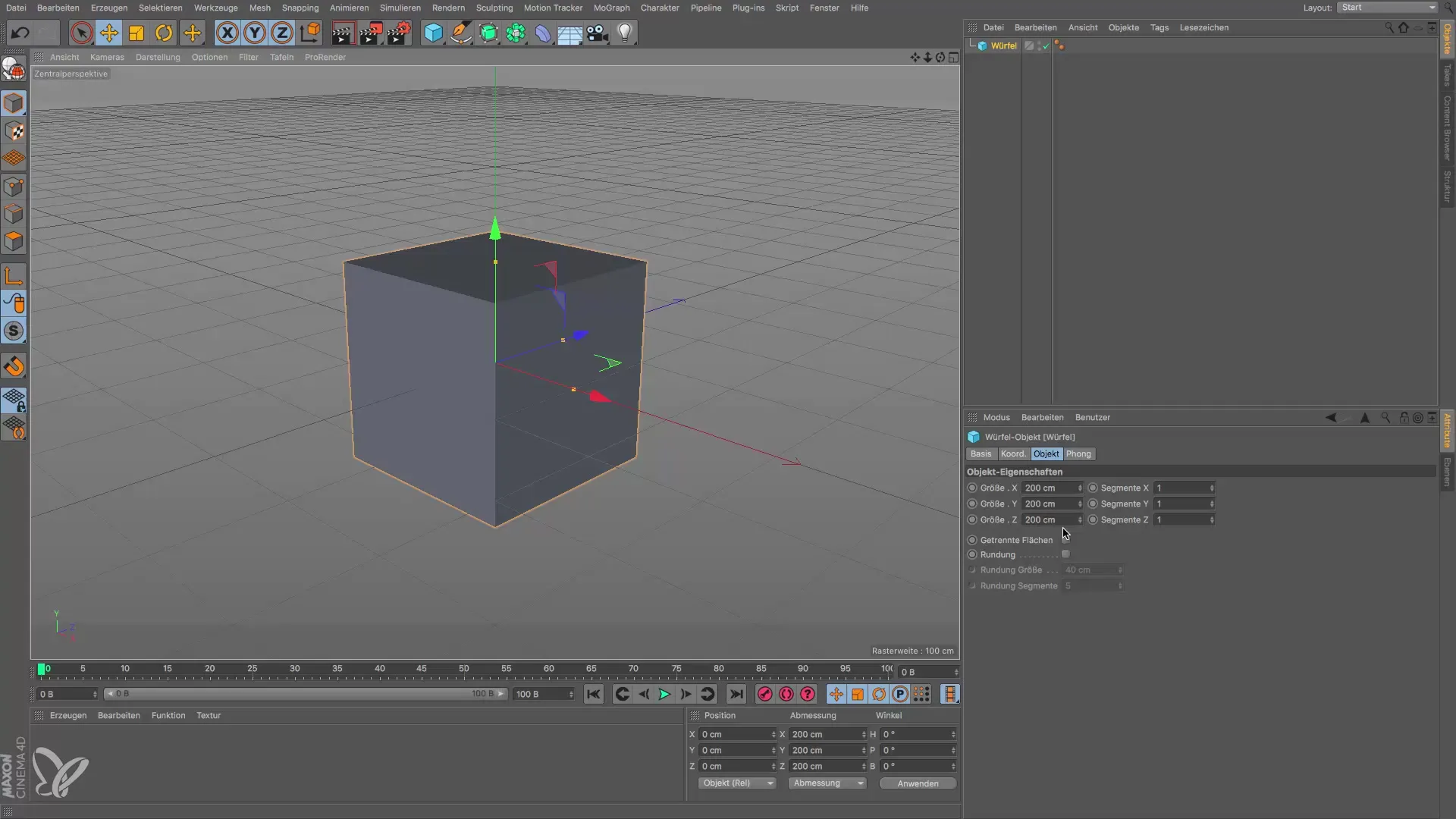
Ko izbereš kocko, boš v upravitelju atributov videl lastnosti objekta, kot je dolžina robov. Tukaj je obroba objekta oranžna, kar velja od različice 14 ali 15 Cinema 4D. Vendar pa je ta oranžna obroba lahko zmedena, saj ne poudarja dovolj podrobnosti modela.
Aktiviraj pogled žičnatega okvira
Da bi oranžno obrobo zamenjal z bolj podrobnim pogledom, pojdi v nastavitve prikaza:
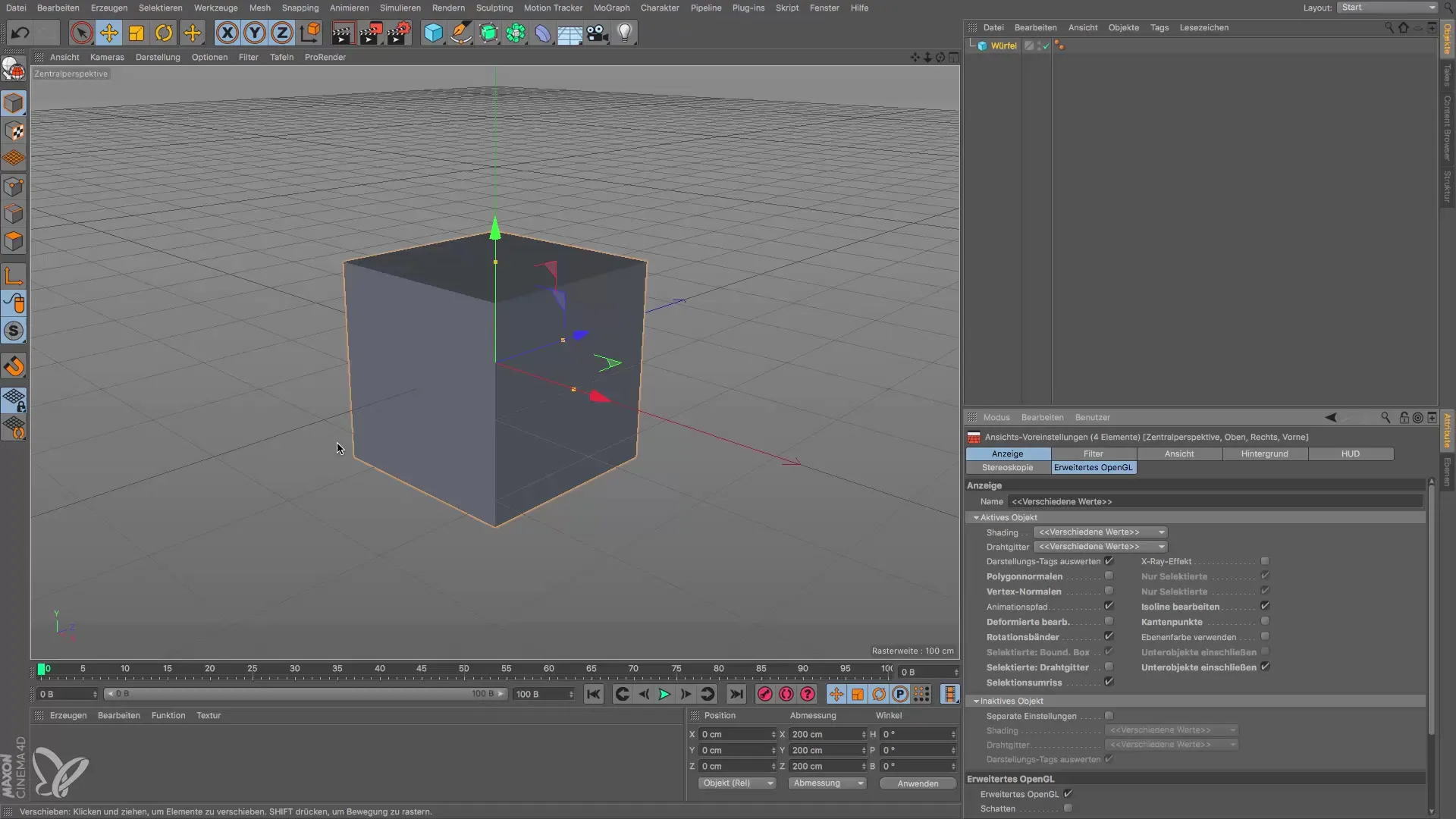
Pojdi v možnosti, izberi „Nastavitve pogleda“ in klikni nanjo. Pod točko „Prikaz“ najdeš možnost za obris izbire. Onemogoči to možnost, da skriješ privzeto oranžno obrobo.
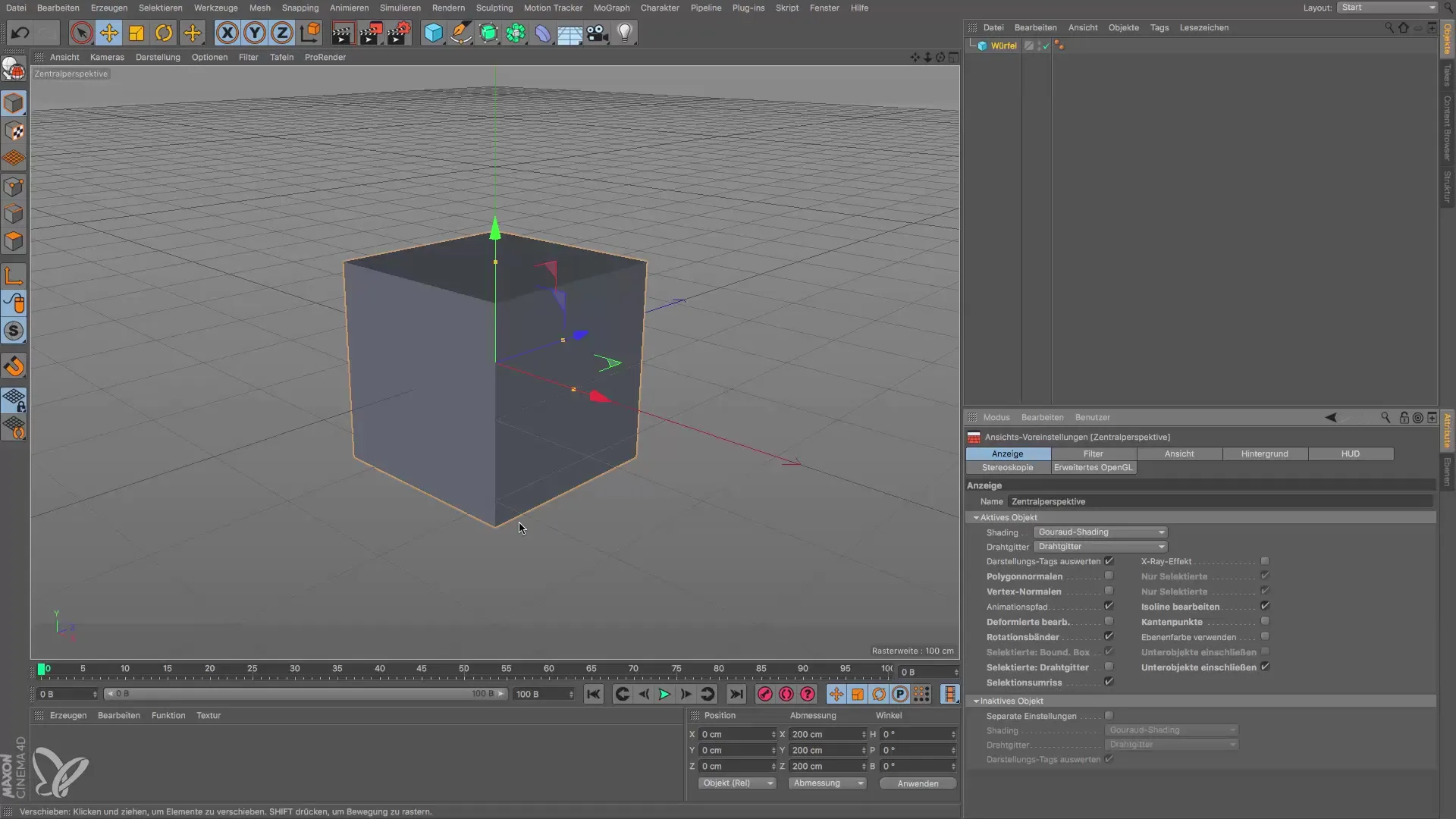
Zdaj aktiviraj pogled žičnatega okvira za izbrani model. To storiš tako, da označiš žičnati prikaz. Ta ti natančno pokaže robove in poligone modela, kar je še posebej dragoceno za modeliranje.
Zdaj lahko takoj opaziš, kako se pogled spremeni. Namesto oranžne obrobe sedaj vidiš podroben pogled žičnatega okvira kocke, kar ti daje boljšo predstavo o strukturi tvojega modela.
Prilagodi mere
Drug pomemben vidik v Cinema 4D je prilagoditev mer. Tvoja kocka ima trenutno dolžino robov 200 cm, kar morda ni optimalno za tvoj projekt. Tukaj izvemo, kako lahko spremeniš mersko enoto.
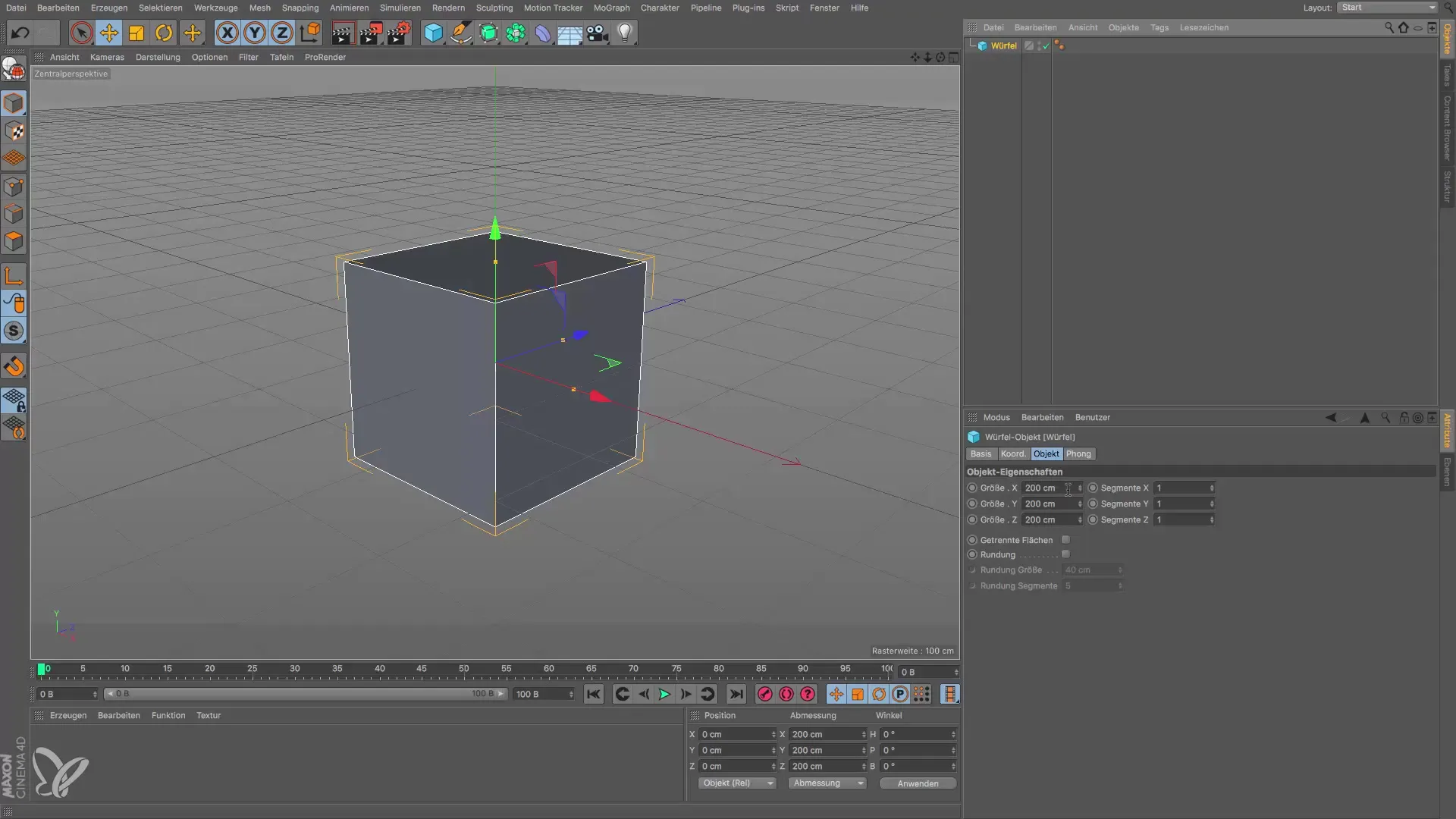
Merska enota „centimeter“ se lahko po potrebi spremeni v „meter“, „kilometer“ ali celo „milimeter“. Te nastavitve najdeš v programskih nastavitvah. Pojdi v možnosti in poišči točko „Enote“.
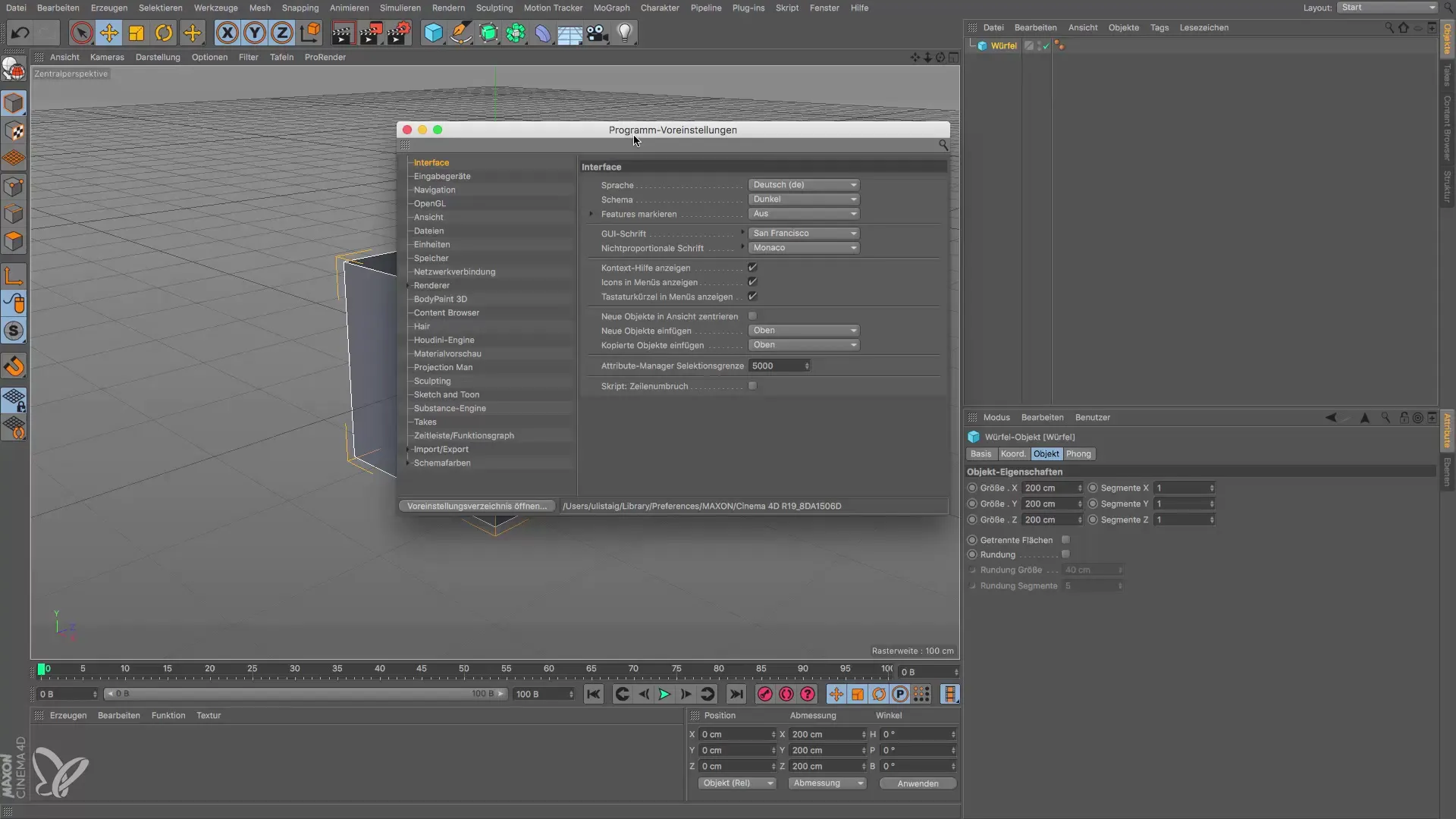
Tukaj lahko enostavno spremeniš privzeto mersko enoto. Priporočljivo je, da izbereš mersko enoto, ki je za tvoje projekte najbolj smiselna. Za mnoge aplikacije je nastavitev v centimetrih dobra izbira.
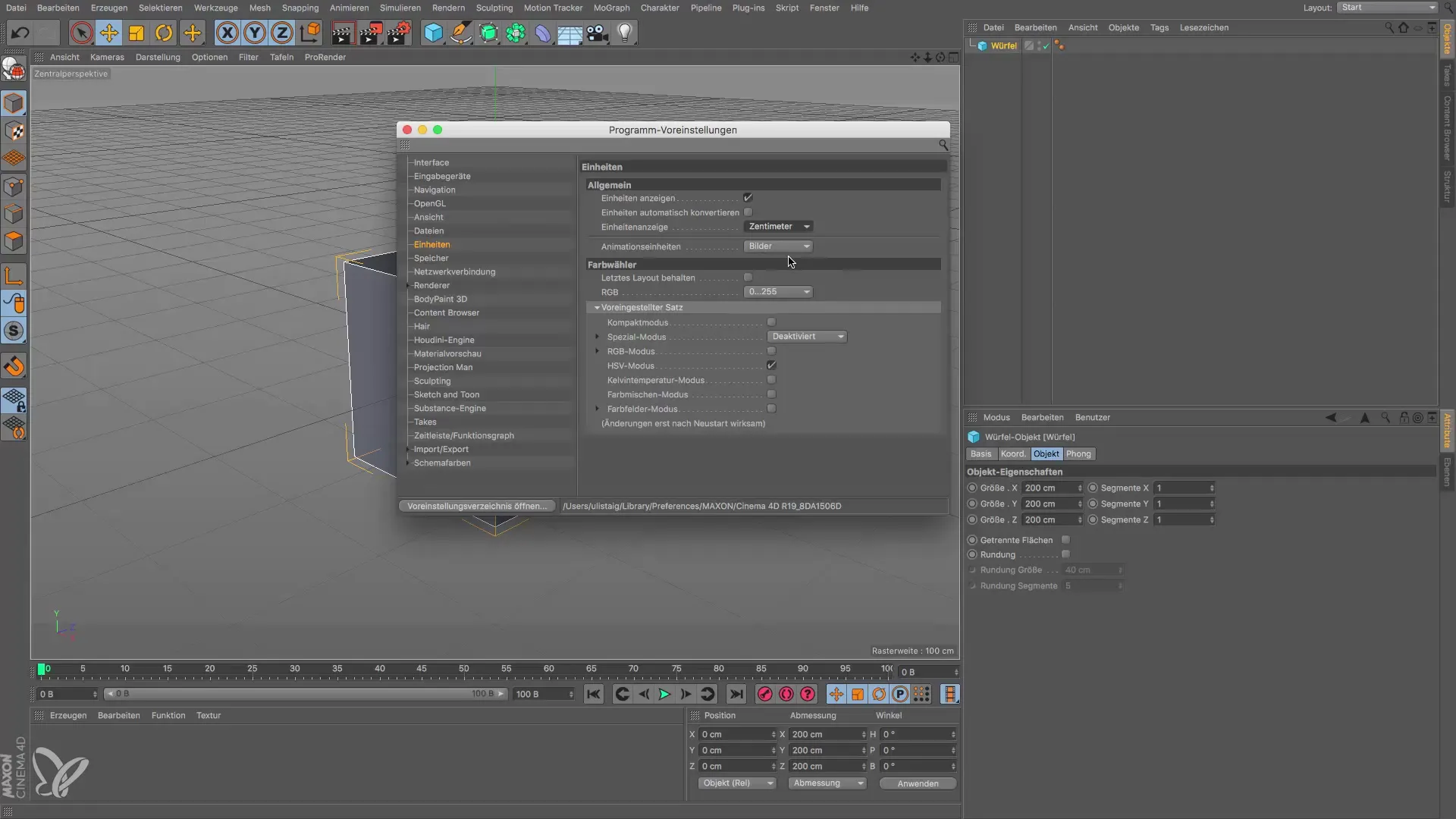
Ko si prilagodil mersko enoto, si pripravljen na naslednji korak. Zdaj lahko začneš ustvarjati prve modele v Cinema 4D. S pravimi možnostmi upodabljanja in enotami lahko delaš bolj učinkovito in ciljno usmerjeno.
Povzetek - Cinema 4D: Učinkovite nastavitve za tvoje 3D projekte
V tem vodniku si se naučil, kako prilagoditi upodabljanje svojih 3D modelov in učinkovito nastaviti merske enote v Cinema 4D. Ti osnovni koraki ti bodo pomagali ohraniti pregled nad svojimi projekti in delati učinkoviteje.
Pogosta vprašanja
Kako spremenim možnosti upodabljanja v Cinema 4D?Pojdi v možnosti, nato v nastavitve pogleda in nastavi željeni prikaz.
Kako prilagodim mersko enoto v Cinema 4D?V programskih nastavitvah lahko spremeniš mersko enoto pod točko "Enote".
Ali je pogled žičnatega okvira boljši od oranžne obrobe?Da, pogled žičnatega okvira prikazuje podrobnosti modela bistveno bolje.


